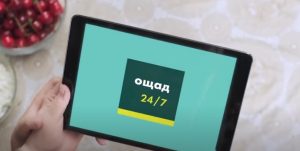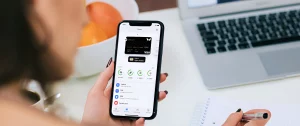Як встановити, налаштувати та користуватися Google Pay
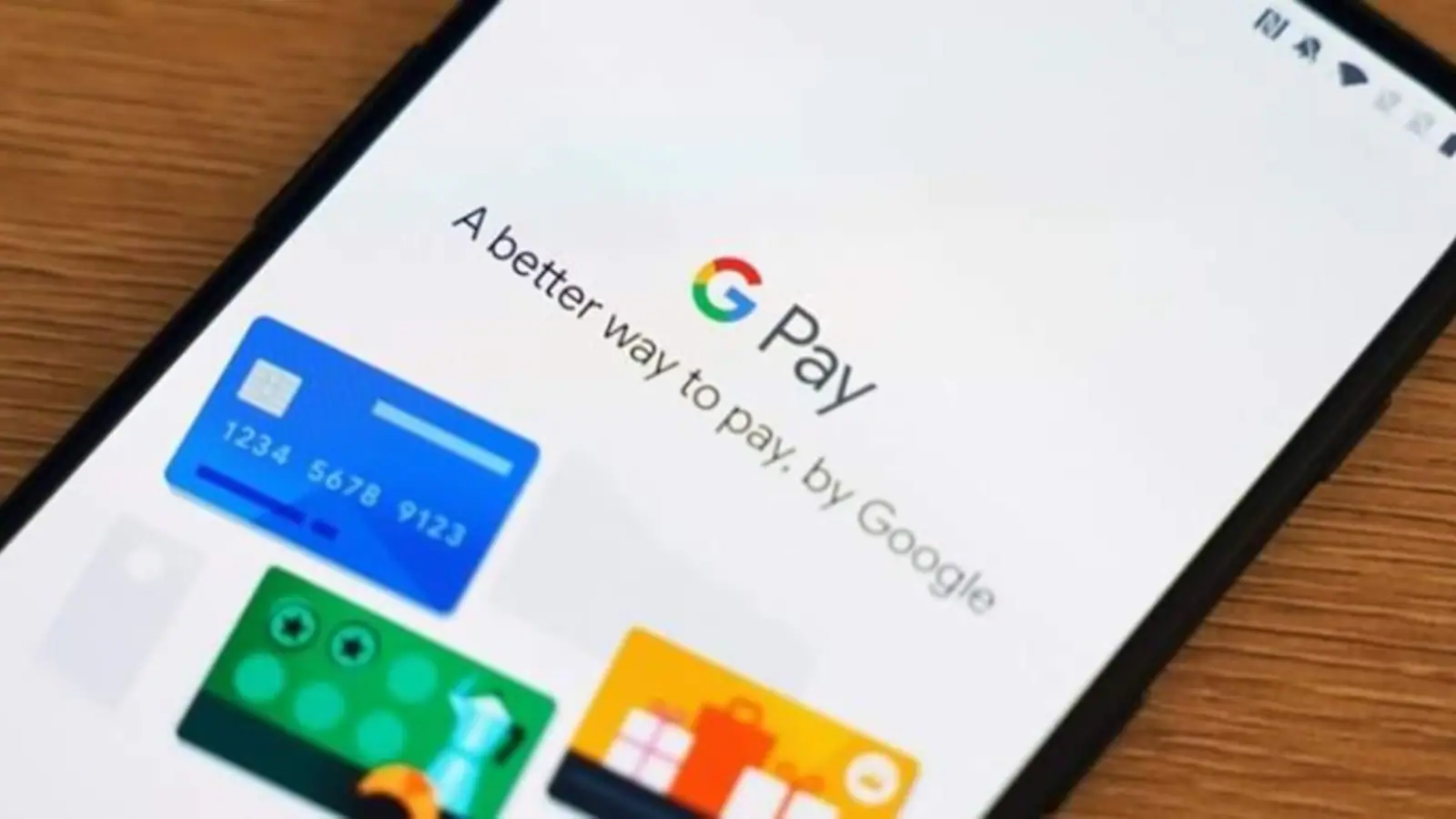
Забули гаманець вдома, а треба сплатити каву? З Google Pay це не проблема: достатньо смартфона, щоб заплатити за покупки в магазині чи онлайн. 2025 року Google Pay залишається зручним способом для безконтактних платежів, особливо в Україні, де сервіс активно працює. Цей гайд пояснить, як встановити Google Pay, налаштувати його, додати картку до Google Pay, як платити через Google Pay і навіть як видалити карту, якщо потрібно. Все просто, навіть для тих, хто не розуміється на техніці.
Зміст
Що таке Google Pay і навіщо він потрібний?
Google Pay – це програма від Google для Android, яка дозволяє платити за покупки за допомогою смартфона або годинника. Вона зберігає дані банківських карток, квитків, карток лояльності і навіть проїзних. В Україні 2025 року Google Pay підтримує більшість банків, включаючи ПриватБанк, Monobank, Ощадбанк та ПУМБ. Головна перевага — швидкість та безпека: замість номера картки магазин отримує зашифрований код, а платіж проходить за секунди.
Для роботи потрібен смартфон з Android 9.0 або новішим, модулем NFC (для безконтактних платежів) та доступом до Google Play. Годинник на Wear OS теж підійде. Комісії за платежі немає, а інтернет для оплати в магазинах не потрібний.
Перевірка пристрою перед налаштуванням Google Pay
Перед встановленням Google Pay необхідно переконатися, що ваш телефон готовий. Ось що потрібно перевірити:
- Версія Android : Зайдіть у «Параметри» → «Про телефон» → «Версія Android». Має бути 9.0 або вище.
- NFC : У «Параметри» → «Підключення» (або «Бездротові мережі») знайдіть NFC. Якщо її немає, безконтактна оплата не спрацює.
- Блокування екрана : Встановіть PIN-код, графічний ключ або відбиток пальця («Установки» → «Безпека»). Без цього Google Pay не дозволить додати картку.
- Google Play Services : Оновіть їх через Google Play, якщо програма видає помилку.
Якщо телефон не підтримує NFC, Google Pay можна використовувати лише для онлайн-платежів на сайтах із логотипом Google Pay.
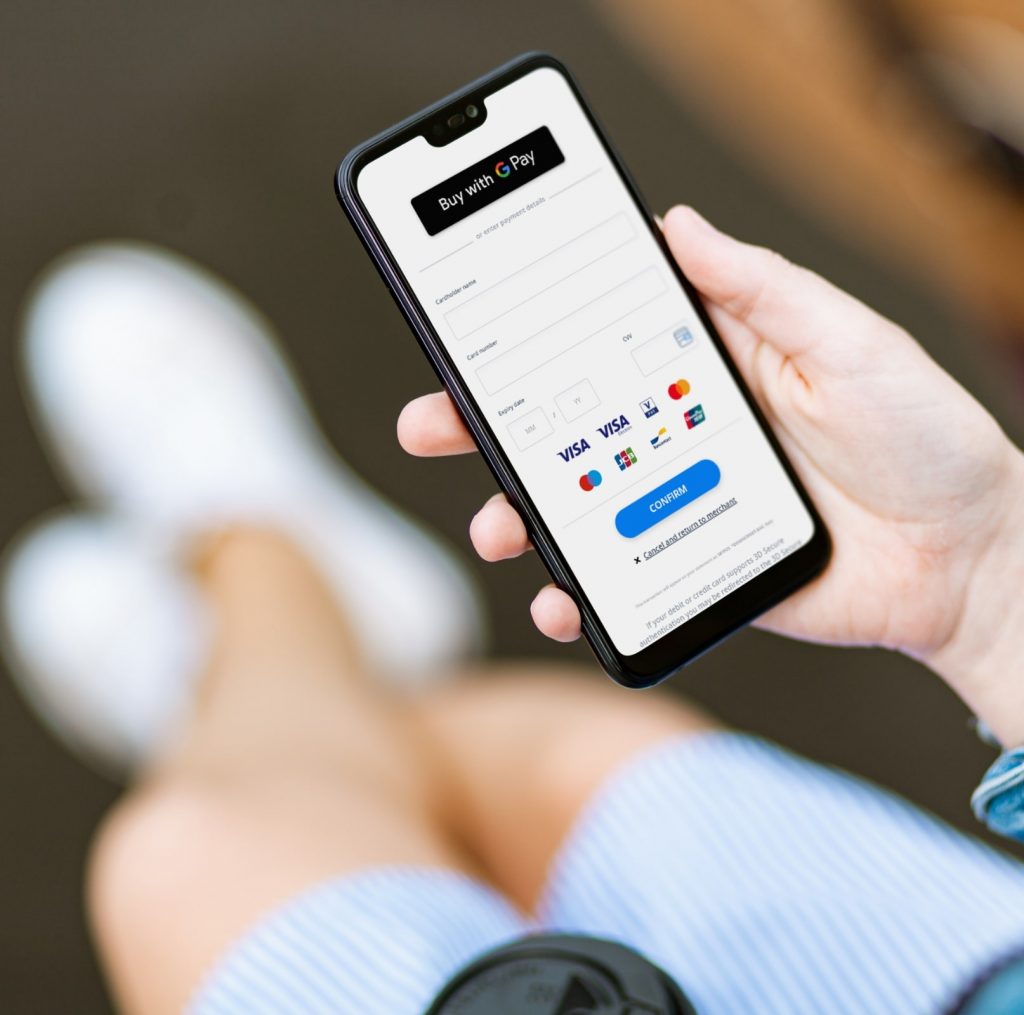
Як встановити Google Pay
На більшості Android-смартфонів Google Pay (або Google Гаманець, як він називається з 2022 року) вже встановлено. Якщо його немає, ось що потрібно зробити:
- Відкрийте Google Play, введіть «Гаманець» у пошуку та натисніть «Встановити».
- Після інсталяції відкрийте програму та увійдіть до облікового запису Google. Якщо обліковий запис немає, створіть його за кілька хвилин.
- При першому запуску програма запропонує налаштувати NFC та блокування екрана. Дотримуйтесь підказок.
У 2025 році Google Гаманець об’єднує функції Google Pay, тому шукати саме Google Pay не потрібно – це одне і те ж.
Як додати картку до Google Pay
Додавання картки – ключовий крок для налаштування Google Pay. Це триватиме 5 хвилин.
- Відкрийте гаманець Google і натисніть «Додати спосіб оплати» або «+» у розділі «Оплата».
- Виберіть «Кредитну або дебетову картку». Можна відсканувати картку камерою (16 цифр, термін дії, CVC-код) або ввести дані вручну.
- Вкажіть ім’я власника, адресу та поштовий індекс. Дані мають збігатися з інформацією у банку.
- Підтвердьте картку: банк надішле SMS з кодом або запросить підтвердження в додатку (наприклад, Приват24 або Monobank).
- Після підтвердження картка з’явиться в Google Гаманці. Якщо додано кілька карт, виберіть основну: відкрийте програму, торкніться карти та натисніть «Зробити основний».
Приклад: користувач додав картку Monobank, але забув вказати правильну адресу. Google Pay видав помилку. Після введення адреси, вказаної у банківському додатку, картка прив’язалася за хвилину.
Як платити через Google Pay
Оплата через Google Pay у магазинах проста, як використання безконтактної картки.
- Переконайтеся, що NFC увімкнено («Установки» → «Підключення» → «NFC»).
- Розблокуйте телефон (PIN, відбиток або обличчя). Виводити Google Гаманець на екран не потрібно.
- Піднесіть задню панель до терміналу з логотипом безконтактної оплати. Дочекайтеся вібрації чи галочки на екрані.
- Якщо сума більша за 1000 грн, введіть PIN-код картки на терміналі (залежить від банку).
Для онлайн-оплати на сайтах з логотипом Google Pay виберіть картку в Гаманці та підтвердіть платіж. Інтернет є обов’язковим.
Приклад: у супермаркеті термінал не спрацював із першого разу. Користувач вимкнув чохол із магнітом, підніс телефон ближче до терміналу, і оплата пройшла.
Як видалити картку з Google Pay
Якщо картка більше не потрібна, її легко прибрати:
- Відкрийте гаманець Google, знайдіть карту в розділі «Оплата».
- Торкніться карти, прокрутіть вгору та натисніть «Ще» → «Видалити».
- Підтвердьте видалення. Карта зникне з Гаманця, але залишиться у банківському додатку.
Важливо: якщо ви вимкнули блокування екрана, всі карти автоматично видаляться з Google Pay з метою безпеки, щоб повернути їх, увімкніть блокування та додайте картки заново.
Часті проблеми та рішення
Google Pay є надійним сервісом, але іноді щось йде не так. Ось типові ситуації:
- Карта не додається . Перевірте, чи підтримує банк Google Pay (список є на сайті pay.google.com).
- Оплата не проходить . Увімкніть NFC, приберіть чохол із магнітом, піднесіть телефон ближче до терміналу. Якщо не допомогло, зверніться до банку, можливо, картку заблоковано.
- Телефон не підтримує NFC . Використовуйте Google Pay тільки для онлайн-платежів або розгляньте покупку годинника з NFC.
Безпека Google Pay
Google Pay захищає дані краще ніж фізична карта. Замість номера картки термінал отримує унікальний код (токен), який не є корисним для шахраїв. Якщо телефон втрачено, заблокуйте його через “Знайти пристрій” (find.google.com), щоб видалити всі дані. Блокування екрана обов’язкове – без нього карти не додадуться.
У 2025 році Google посилив захист: двофакторна автентифікація та перевірка безпеки сертифіковані незалежними експертами.
Що нового в Google Pay у 2025 році?
В Україні Google Pay продовжує розвиватись. За даними Monobank, у 2025 році 60% їхніх клієнтів використовують Google Гаманець для оплати. ПриватБанк додав підтримку віртуальних карток для Google Pay, а Ощадбанк запустив бонуси за оплату через сервіс.
Для мандрівників Google Pay зручний за кордоном: достатньо додати картку місцевого банку, щоб платити в магазинах. Зміна регіону в налаштуваннях займає пару хвилин, але міняти країну можна не частіше ніж раз на рік.